
- 2014
- 07/14
「Chocolatey」でWindowsでもモダンな開発環境を作る
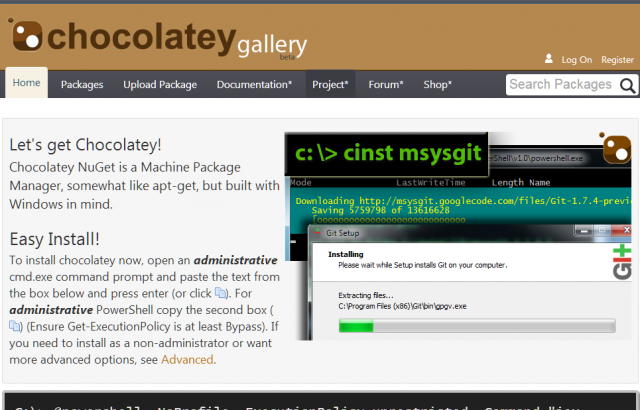
RubyやNode.jsやPythonなどをWindowsで使えるようにしようとした場合、環境変数やら権限やらなんやらと結構めんどくさいことが多いです。
たとえばGruntを使う場合はNode.jsが、Sassを使う場合はRubyが必要ですが、そのNode.jsやRubyのセットアップでつまづいてしまうケースも多いのではないでしょうか。私がそうでした(´・ω・`)
ですが、「Chocolatey」というアプリケーションを使うことでWinでもあっという間に今どきの開発者向けツールがセットアップできました。Winの環境構築で手間取っている方はぜひ試してみてください!
ADs
Chocolateyとは
「コマンドラインによるアプリケーションの導入や削除を実現するパッケージ管理システム」です。
Macの開発環境の話で『ターミナルで「apt-get hogehoge」とか「yum install fugafuga」と入力します』なんて記事を見ることがあるかと思いますが、こういうコマンドラインでのアプリケーションのインストールを実現するものです。
Chocolateyのインストール
コマンドプロンプトを管理者権限で開き、以下の文字列をコピーペーストします。
コマンドプロンプト上ではCtrl+vは使えないので、右クリックのメニューから貼り付けを選択します。
|
1 |
@powershell -NoProfile -ExecutionPolicy unrestricted -Command "iex ((new-object net.webclient).DownloadString('https://chocolatey.org/install.ps1'))" && SET PATH=%PATH%;%ALLUSERSPROFILE%\chocolatey\bin |
これでChocolateyのダウンロードとインストーラーが実行が行われます。
これで準備は完了です。
実際に使ってみる
コマンドプロンプトを管理者として実行し、「cinst <アプリケーション名>」と入力するとインストーラーのダウンロードからインストール、必要があれば環境変数の設定まで一括で行ってくれます。Macのターミナルっぽい!
コマンドは「cinst <パッケージ名>」ではなく「choco install <パッケージ名>」か「chocolatey install <パッケージ名>」でも可能です。
Rubyをインストールする
以下のコマンドを入力します。
|
1 |
cinst ruby |
インストール完了後、「ruby -v」と入力し、バージョン情報が表示されれば成功です。
環境変数にもインストールパスが追加されてますので、特定のディレクトリでないとRubyが使えないとかそういうこともありません。
Nodejsをインストールする
Node.jsだけは「cinst nodejs」ではなく、以下のコマンドを入力します。
|
1 |
cinst nodejs.install |
単なる「cinst nodejs」と違い、npmというNode.jsのパッケージマネージャーも含めてインストールされます。
Gruntなどnpmでインストールするアプリケーションも多数ありますので、「nodejs.install」でやっておいたほうがいいでしょう。
Sass/Compassをインストールする
同様に「cinst」に続けてパッケージ名を入力するだけです。
|
1 2 |
cinst sass cinst Compass |
その以外の○○をインストールしたい
Chocolateyのパッケージ一覧を見てみると、開発者向けの有名なツールはほぼ網羅されています。必要な物があればアプリケーション名を検索し、コマンドプロンプトに入力するだけです。
個人的には有名どころ以外ではcurl、wget、sudoがおすすめです。これでWinでもMac向けの解説記事の内容を活かせます。
その他、よく使うコマンド
Command Listにひと通りまとめられてますが、特によく使うと思われるコマンドを紹介します。
バージョンを指定してインストール
デフォルトでは最新バージョンがインストールされますが、特定のバージョンを指定したい場合は「-Version」というパラメータを追加してコマンドを入力します。
|
1 |
cinst git -Version 1.9.0 |
Chocolaty本体のアップデート
|
1 |
cup |
インストールパッケージのアップデート
|
1 |
cup パッケージ名 |
インストールしたパッケージをすべてアップデートしたい場合、「all」と指定します。
|
1 |
cup all |
パッケージのアンインストール
|
1 |
cuninst パッケージ名 |
ヘルプを見る
|
1 |
chocolatey /? |
まとめ
環境変数とかパスを通すとかの意味がよく分からない人にほどおすすめしたいアプリケーションです。これでWinでもまだまだ戦える。
安西先生、新しいMacがほしいです…。
ADs
Related Articles関連記事
Comments
コメントはまだありません。



